- מְחַבֵּר Abigail Brown [email protected].
- Public 2023-12-17 06:48.
- שונה לאחרונה 2025-01-24 12:10.
לוח הבקרה הוא אזור התצורה המרכזי במחשבי Windows, מחשבים ניידים וטאבלטים. זה עוזר לך להתאים כמעט כל היבט של מערכת ההפעלה, כולל תפקוד מקלדת ועכבר, סיסמאות ומשתמשים, הגדרות רשת, ניהול צריכת חשמל, רקע שולחן העבודה, צלילים, חומרה, התקנה והסרה של תוכניות, זיהוי דיבור ובקרת הורים.
איך לגשת ללוח הבקרה
חשבו על לוח הבקרה כמקום ללכת אליו ב-Windows אם ברצונכם לשנות משהו לגבי איך שהוא נראה או עובד. בגרסאות האחרונות של Windows, לוח הבקרה נמצא בתיקייה או בקטגוריה Windows System ברישום היישומים.בגרסאות אחרות, פתח את תפריט התחל ולאחר מכן בחר לוח הבקרה, או Start > Settings > לוח בקרה
ראה כיצד לפתוח את לוח הבקרה לקבלת הנחיות מפורטות, ספציפיות למערכת ההפעלה.
למרות שזו לא דרך "רשמית" לפתוח ולהשתמש באפשרויות בלוח הבקרה, יש גם תיקיה מיוחדת שאתה יכול לעשות בשם GodMode שנותנת לך את כל אותן תכונות של לוח הבקרה אבל בתיקייה פשוטה של עמוד אחד.
כיצד להשתמש בלוח הבקרה
לוח הבקרה עצמו הוא למעשה רק אוסף של קיצורי דרך לרכיבים בודדים הנקראים יישומונים של לוח הבקרה. לכן, השימוש בלוח הבקרה פירושו באמת להשתמש ביישומון בודד כדי לשנות חלק מהאופן שבו Windows פועל.
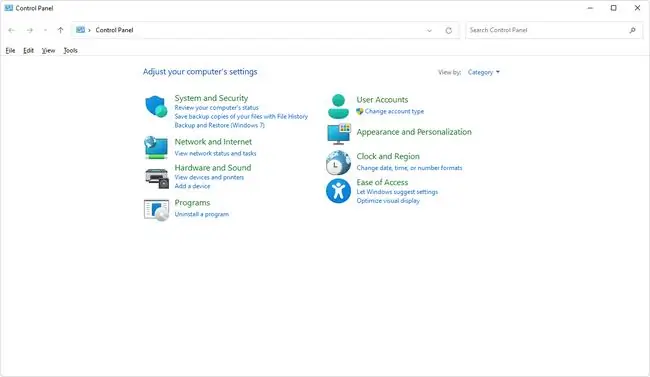
עיין ברשימה המלאה של יישומוני לוח הבקרה למידע נוסף על היישומונים הבודדים ולמה הם מיועדים.
אם אתה מחפש דרך לגשת ישירות לאזורים של לוח הבקרה, מבלי לעבור תחילה דרך התוכנית, עיין ברשימת הפקודות של לוח הבקרה ב-Windows עבור הפקודות שמתחילות כל יישומון.מכיוון שחלק מהיישומונים הם קיצורי דרך לקבצים עם סיומת הקובץ CPL, אתה יכול להצביע ישירות על קובץ CPL כדי לפתוח את הרכיב הזה.
לדוגמה, control timedate.cpl פועל בגירסאות מסוימות של Windows כדי לפתוח את הגדרות התאריך והשעה, ו- control hdwwiz.cplהוא קיצור דרך למנהל ההתקנים.
המיקום הפיזי של קבצי CPL אלה, כמו גם תיקיות וקובצי DLL המצביעים על רכיבי לוח בקרה אחרים, מאוחסנים בכוורת HKLM של הרישום של Windows, תחת \SOFTWARE\Microsoft\Windows\CurrentVersion; קבצי ה-CPL נמצאים ב-\Control Panel\Cpls וכל השאר נמצאים ב-\Explorer\ControlPanel\Namespace.
צפיות בלוח הבקרה
היישומונים בלוח הבקרה מוצגים בשתי דרכים עיקריות: לפי קטגוריה או בנפרד. כל היישומונים של לוח הבקרה זמינים בכל מקרה, אבל ייתכן שתעדיף שיטה אחת למציאת יישומון על פני השיטה השנייה:
- Windows 11, 10, 8 ו-7: יישומוני לוח הבקרה מוצגים לפי קטגוריה, שמקבצת אותם יחד בצורה לוגית, או בתצוגת סמלים גדולים או סמלים קטנים, שמפרטת אותם בנפרד.
- Windows Vista: תצוגת הבית של לוח הבקרה מקבצת יישומונים, בעוד שהתצוגה הקלאסית מציגה כל יישומון בנפרד.
- Windows XP: Category View מקבץ את היישומונים, ו-Classic View מפרט אותם כישומונים בודדים.
באופן כללי, תצוגות הקטגוריות נוטות לתת קצת יותר הסבר על מה שכל יישומון עושה, אבל לפעמים מקשה להגיע ממש לאן שאתה רוצה להגיע. רוב האנשים מעדיפים את התצוגות הקלאסיות או הסמלים של לוח הבקרה, מכיוון שהם לומדים יותר על מה שהיישומונים השונים עושים.
זמינות לוח הבקרה
לוח הבקרה זמין כמעט בכל גרסת Microsoft Windows כולל Windows 11, Windows 10, Windows 8, Windows 7, Windows Vista, Windows XP, Windows 2000, Windows ME, Windows 98, Windows 95 ועוד.
לאורך ההיסטוריה של לוח הבקרה, רכיבים נוספו והוסרו בכל גרסה חדשה יותר של Windows. חלק מהרכיבים אפילו הועברו לאפליקציית ההגדרות והגדרות המחשב ב-Windows 11/10 ו-Windows 8, בהתאמה.
למרות שלוח הבקרה זמין כמעט בכל מערכת הפעלה של Windows, הבדלים משמעותיים במספר ובהיקף של יישומונים מתרחשים מגרסת Windows אחת לאחרת.






